Begini Cara Membuat Highlights Instagram Stories Berikut Cover
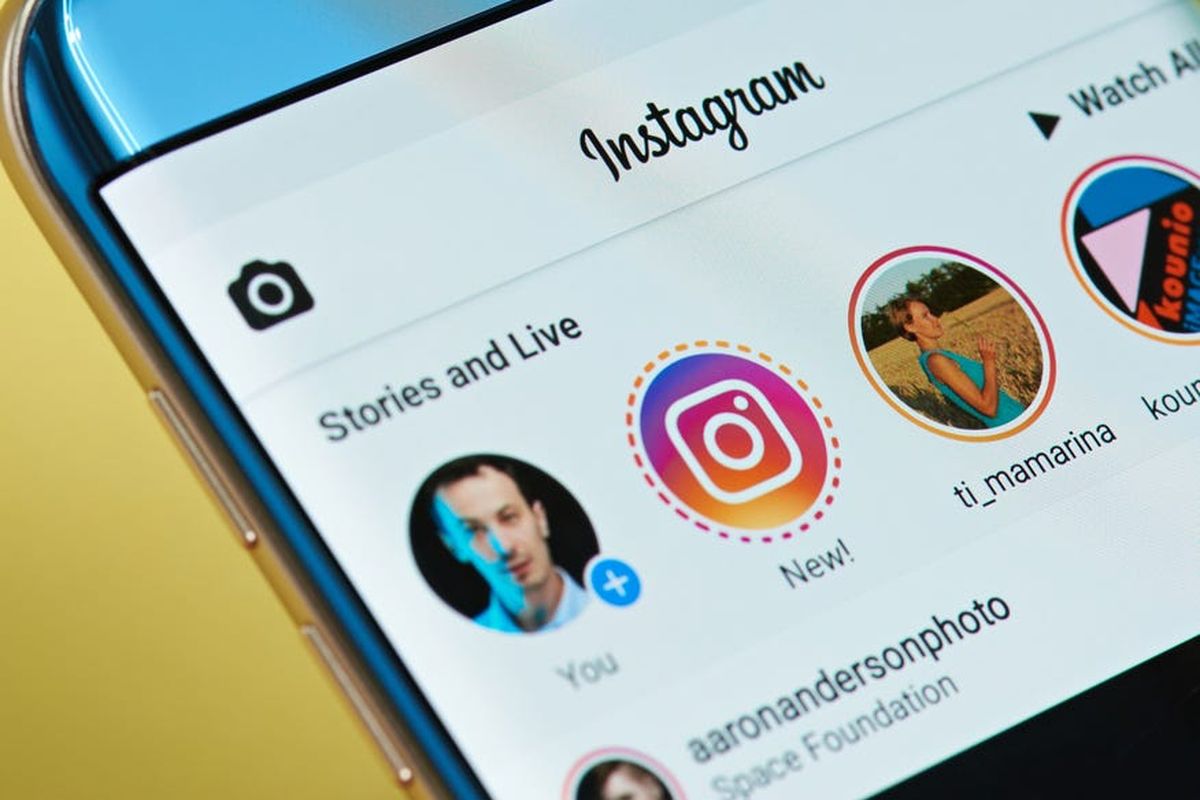
- Tahun 2017 lalu, Instagram meluncurkan fitur highlights atau sorotan untuk Instagram Stores. Fitur tersebut memungkinkan pengguna menyimpan Instagram Stories sehingga bisa dilihat tanpa batas waktu 24 jam oleh follower.
Umumnya, para pengguna Instagram memanfaatkan fitur highlight Instagram untuk menyimpan konten Instagram Stories yang dianggap penting. Tujuannya tak lain agar mudah untuk dilihat berulang kali.
Baca juga: Instagram Kini Tampilkan Waktu yang Tersisa Sebelum Stories Menghilang
Tidak hanya kontenyang baru dibuat, Stories yang sudah diunggah dalam waktu lama juga bisa dikurasi ke highlights asalkan tersimpan di fitur arsip.
Berikut inicara memasukkan konten dari Instagram Stories ke highlights, sebagaimana dihimpun KompasTekno, Senin (21/6/2021).
Menambahkan highlights dari Instagram Stories baru
Jika ingin menyimpan konten Instagram Stories baru ke sorotan, caranya sangat mudah. Setelah mengunggah konten, buka kembali Instagram Story terbaru. Kemudian klik ikon "highlight" yang ada di sisi bawah layar.
Ikon tersebut bergambar hati, bersebelahan dengan ikon Facebook dan ikon menu. Jika ingin menjadikannya sorotan baru, klik ikon "tambah", kemudian tulis judul highlight
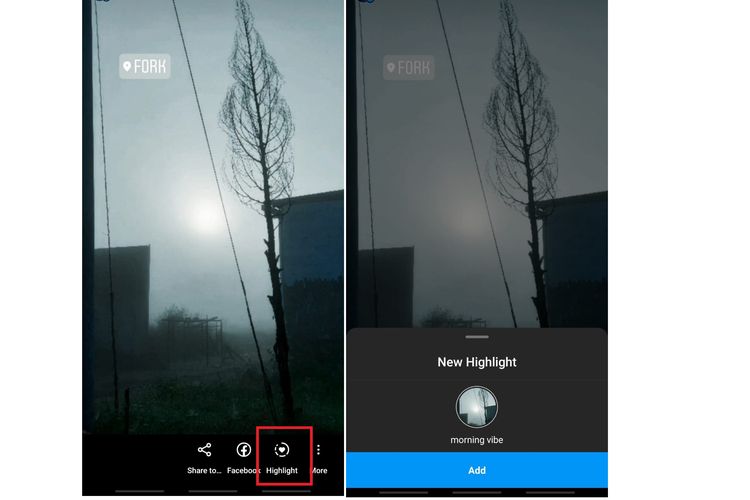 /Wahyunanda Kusuma Cara menambahkan Instagram Story sebagai sorotan.
/Wahyunanda Kusuma Cara menambahkan Instagram Story sebagai sorotan.Jika ingin menambahkannya ke highlights yang sudah ada, tinggal pilih judul sorotan yang dikehendaki. Stories akan langsung ditambahkan ke sorotan dan akan muncul di laman profil. Dengan begitu, konten akan tetap bisa dilihat lebih dari 24 jam.
Menambahkan highlights dari Instagram Stories lama
Konten Stories yang sudah lama diunggah juga bisa dimasukkan ke highlights asalkan tersimpan di dalam arsip.
Untuk mengaktifkan fitur arsip agar konten Instagram Stories bisa tersimpan otomatis, cukup buka laman profil > arsip > menu (titik tiga di pojok kanan atas) > pengaturan > aktifkan "simpan ceritra ke arsip".
Baca juga: Instagram Stories Bisa Tampilkan Caption Otomatis
Untuk mengkurasi konten Stories lama di sorotan, buka laman profil. Kemudian klik ikon "tambah" di bagian highlights, letaknya berada di bawah tombol "edit profil".
Kemudian, pilih konten Instagram Stories mana saja yang ingin dihimpun untuk masuk ke highlights. Setelah mengetuk "next", tulis judul highlights.
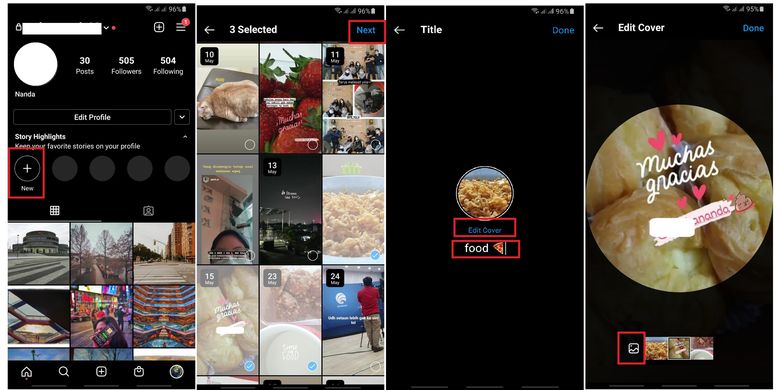 /Wahyunanda Kusuma Cara menambahkan konten Instagram Story lama ke sorotan atau highlight Instagram.
/Wahyunanda Kusuma Cara menambahkan konten Instagram Story lama ke sorotan atau highlight Instagram.Ingin menambahkan konten Instagram Stories lama ke sorotan baru? Mudah saja. Pilih sorotan Instagram yang dikehendaki, kemudian klik ikon menu (titik tiga vertikal) yang ada di pojok kanan bawah.
Kemudian pilih "edit sorotan" dan pilih "tambahkan". Pilih konten Instagram Stories mana saja yang ingin ditambahkan ke sorotan. Kemudian klik "selesai" untuk menyimpan pembaruan.
Cara menambah cover untuk highlights Instagram Stories
Apabila ingin mengubah foto sampul (cover) sorotan, klik "edit sampul". Sampul bisa dipilih dari cuplikan Instagram Story yang dikurasi, tapi bisa juga dari foto lain yang tersimpan di galeri.
Baca juga: Cara Menambah Banyak Foto di Instagram Stories Tanpa Aplikasi Tambahan
Untuk menggunakan foto lain, klik ikon galeri yang terletak di ujung kiri. Kemudian pilih foto yang dikehendaki untuk dijadikan sampul. Setelah judul dan foto sampul sesuai, klik "selesai" untuk menyimpan sorotan baru.
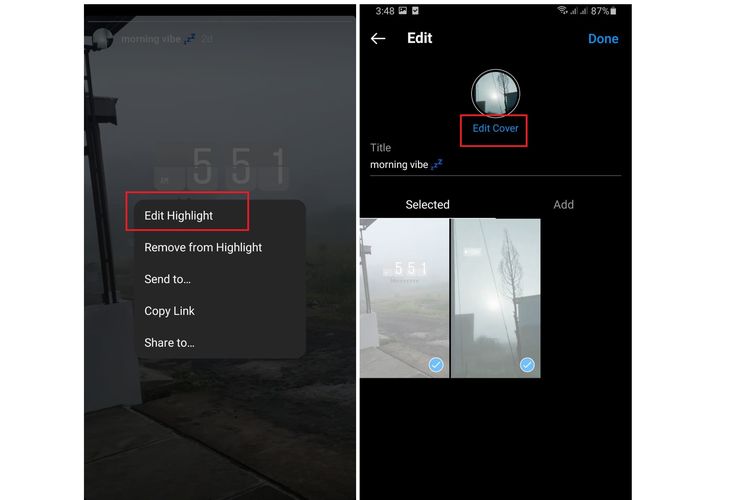 /Wahyunanda Kusuma Cara menambahkan foto sampul ke highlight atau sorotan Instagram.
/Wahyunanda Kusuma Cara menambahkan foto sampul ke highlight atau sorotan Instagram.Cover tidak hanya bisa ditambahkan di awal pembuatan highlights. Sampul sorotan lama pun bisa diganti. Caranya, buka sorotan yang dikehendaki lalu klik ikon menu dan pilih "edit highlights".
Kemudian klik "edit sampul" lalu pilih foto mana yang diinginkan untuk dijadikan sampul. Bisa juga menggunakan foto yang tersimpan di galeri dengan langkah-langkah seperti di atas. Jika sudah sesuai keinginan, klik "done" untuk menuntaskan penyuntingan. Selamat mencoba!
Terkini Lainnya
- ChatGPT Dituntut karena "Asbun", Tuding Pria Tak Bersalah Pembunuh
- Cara Hapus GetContact Permanen biar Identitas Kontak Tetap Aman
- Cara Melihat Garis Lintang dan Bujur di Google Maps dengan Mudah dan Praktis
- Apa Itu Grok AI dan Bagaimana Cara Menggunakannya?
- 7 Cara Menghapus Cache di HP untuk Berbagai Model, Mudah dan Praktis
- Samsung Rilis Vacuum Cleaner yang Bisa Tampilkan Notifikasi Telepon dan Chat
- Akun Non-aktif X/Twitter Akan Dijual mulai Rp 160 Juta
- 3 Cara Menggunakan Chatbot Grok AI di X dan Aplikasi HP dengan Mudah
- Poco M7 Pro 5G Resmi di Indonesia, Harga Rp 2,8 Juta
- Siap-siap, Harga iPhone Bakal Semakin Mahal gara-gara Tarif Trump
- Grok Jadi Aplikasi Terpisah, Bisa Diunduh di HP dan Desktop
- Meta Rilis 2 Model AI Llama 4 Baru: Maverick dan Scout
- Kisah Kejatuhan HP BlackBerry: Dibunuh oleh Layar Sentuh
- AI Google Tertipu oleh April Mop, Tak Bisa Bedakan Artikel Serius dan Guyonan
- Smartwatch Garmin Vivoactive 6 Meluncur, Pertama dengan Fitur Alarm Pintar
- Huawei Rilis Tablet MatePad T10 untuk Anak, Harga Rp 2 Jutaan
- Tamagotchi Lahir Kembali dalam Bentuk Smartwatch
- Bocoran Calon Ponsel Teratas Xiaomi, Lebih Mahal dari Mi 11 Ultra
- Tanda-tanda Kehadiran Poco X3 GT, Ponsel 5G Murah di Indonesia
- Daftar Harga Set Top Box TV Digital Bersertifikat Kominfo di Indonesia